PCB转SCH
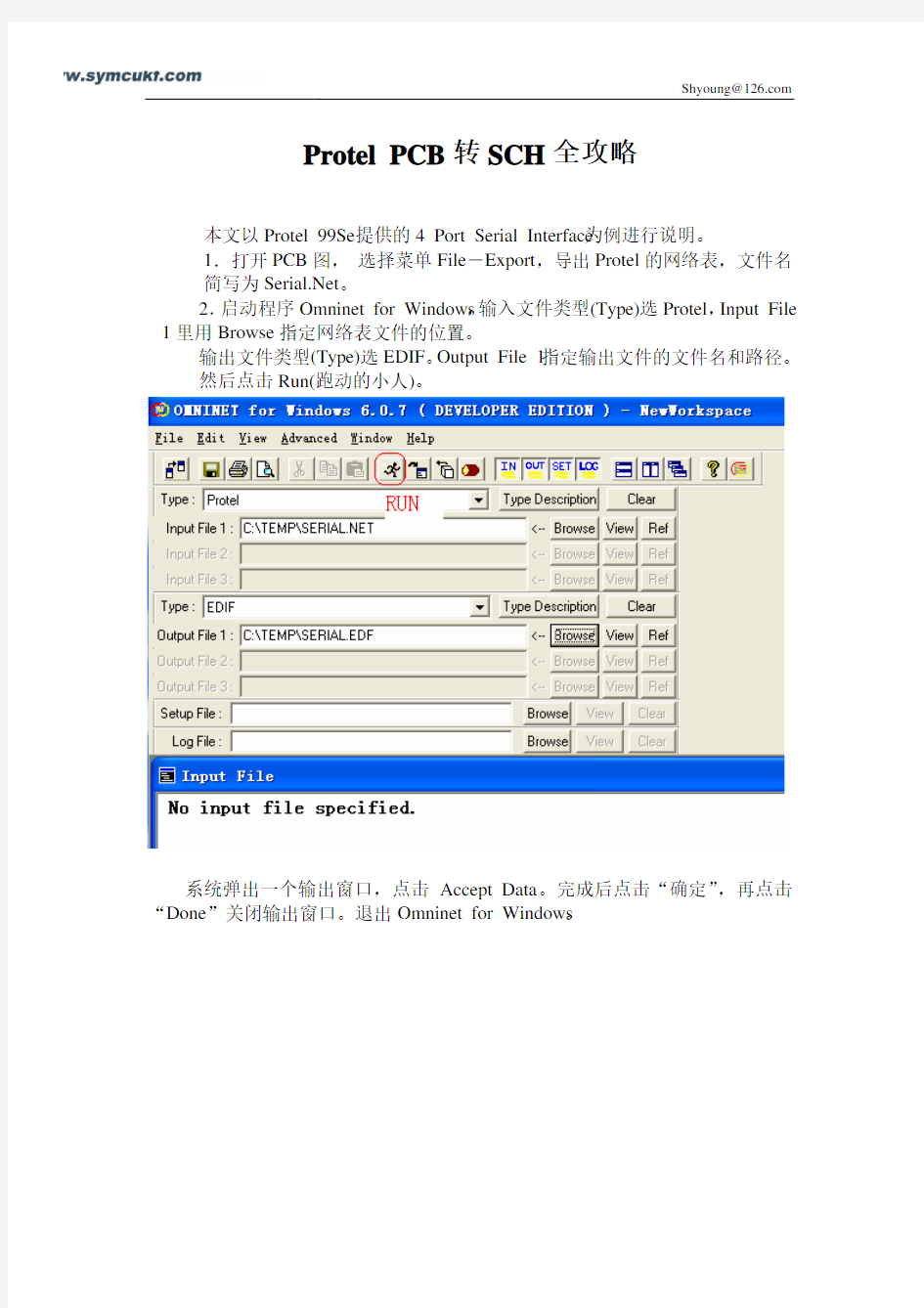
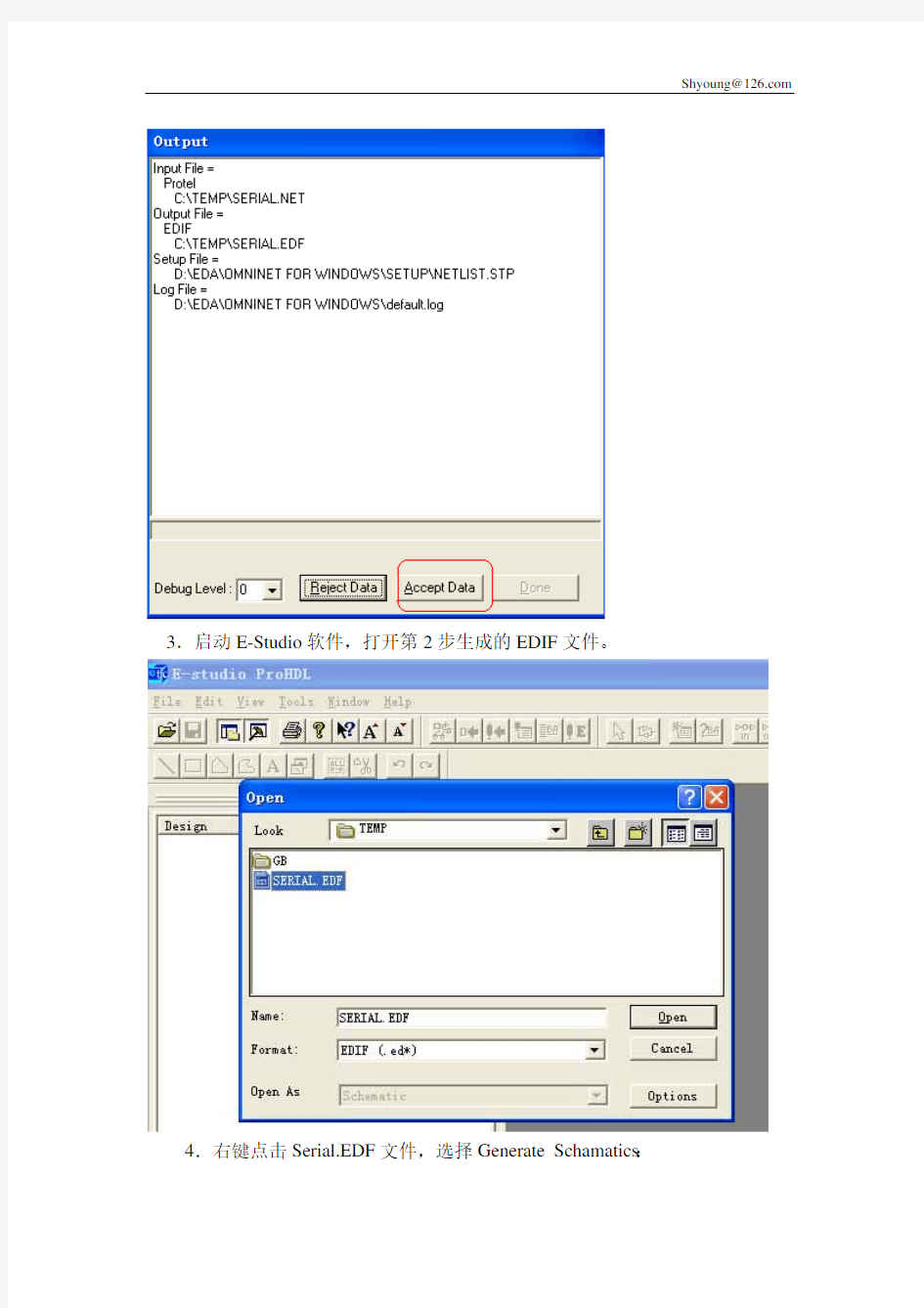
Protel PCB 转SCH全攻略
本文以Protel 99Se提供的4 Port Serial Interface为例进行说明。
1.打开PCB图,选择菜单File-Export,导出Protel的网络表,文件名简写为https://www.360docs.net/doc/d114050533.html,。
2.启动程序Omninet for Windows,输入文件类型(Type)选Protel,Input File 1里用Browse指定网络表文件的位置。
输出文件类型(Type)选EDIF。Output File 1指定输出文件的文件名和路径。
然后点击Run(跑动的小人)。
系统弹出一个输出窗口,点击Accept Data。完成后点击“确定”,再点击“Done”关闭输出窗口。退出Omninet for Windows。
3.启动E-Studio软件,打开第2步生成的EDIF文件。
4.右键点击Serial.EDF文件,选择Generate Schamatics:
系统弹出窗口。
点击确定。
5.选择菜单File-Save As,输出格式选ORCAD 9.10。
点击Save保存。弹出窗口中点击“确定”结束。
生成的原理图已经可以在ORCAD中打开了。图纸可有点大啊!下图只是其中的一部分。
图纸没有层次的概念,不管电路有多复杂,只有一张平面图。
6.将ORCAD的原理图转为Protel的原理图。
因为E-Studio的输出格式没有Protel,所以必须另外转换。推荐使用Protel 2004,其转换效果较好。
启动DXP 2004,选择菜单File-Open,文件类型选Orcad Capture Design(*.DSN)。
点击“打开”。打开过程中出现了一个错误,但文件转换还是成功了。点击OK关闭错误窗口。
双击1.SchDoc,文件可以被正常打开,下图是其中的一部分:
够打开的格式。
到此,Protel 99Se PCB转原理图完成。
需要说明的是,这样的转换对于PCB上元件较少的可能好用,但如果PCB 上元件很多,则转换出来的原理图非常庞大,网络连接极其复杂,恐怕要看懂还是很困难,因为它没有层次、总线概念,也不会分成多张子图,所有网络是全部连接的。
另外,PCB中没有连接的管脚在转换出来的原理图上不再存在。如下图的AT总线62芯插槽,变成了一个34芯元件。
还有一点不好的是器件的封装信息没有了,必须重新填写。
虽然没有封装信息,但网络名保留非常完整,经网络比较,没有发现有遗漏的网络。
Cadence画PCB简单快速教程
Cadence的简单快捷PCB画法 一.原理图 1.建立工程 与其他绘图软件一样,OrCAD以Project来管理各种设计文件。点击开始菜单,然后依次是所有程序—打开cadence软件—》一般选用Design Entry CIS,点击Ok进入Capture CIS。接下来是File--New--Project,在弹出的对话框中填入工程名、路径等等,点击Ok进入设计界面。 2.绘制原理图 新建工程后打开的是默认的原理图文件SCHEMATIC1 PAGE1,右侧有工具栏,用于放置元件、画线和添加网络等等,用法和Protel类似。点击上侧工具栏的Project manager(文件夹树图标)或者是在操作界面的右边都能看到进入工程管理界面,在这里可以修改原理图文件名、设置原理图纸张大小和添加原理图库等等。 1)修改原理图纸张大小: 双击SCHEMATIC1文件夹,右键点击PAGE1,选择Schematic1 Page Properties,在Page Size中可以选择单位、大小等; 2)添加原理图库: File--New--Library,可以看到在Library文件夹中多了一个library1.olb的原理图库文件,右键单击该文件,选择Save,改名存盘;(注意:在自己话原理图库或者封装库的时候,在添加引脚的时候,最好是画之前设定好栅格等参数,要不然很可能出现你画的封装,很可能在原理图里面布线的时候通不过,没法对齐,连不上线!) 3)添加新元件: 常用的元件用自带的(比如说电阻、电容的),很多时候都要自己做元件,或者用别人做好的元件。右键单击刚才新建的olb库文件,选New Part,或是New Part From Spreadsheet,后者以表格的方式建立新元件,对于画管脚特多的芯片元件非常合适,可以直接从芯片Datasheet中的引脚描述表格中直接拷贝、粘贴即可(pdf格式的Datasheet按住Alt键可以按列选择),可以批量添加管脚,方便快捷。 4)生成网络表(Net List): 在画板PCB的时候需要导入网络表,在这之前原理图应该差不多完工了,剩下的工作就是查缺补漏。可以为元件自动编号,在工程管理界面下选中.dsn文件,然后选Tools--Annotate,在弹出的对话框中选定一些编号规则,根据需求进行修改或用默认设置即可。进行DRC检测也是在生成网络表之前的一项重要工作,可以避免出现一些不必要的设计错误。DRC之后可以尝试去生成网络表了,还是在工程管理界面下,选Tools--Create Netlist,可以在弹出的对话框中选择网络表的存放路径,其他默认设置即可,生成网络表的过程中如果出错,可以通Windows--Session Log查看出错的原因,(第一次用cadence 画板子,免不了会出很多错误,通过查阅报表的错误原因,做好记录,是学好该软件的捷径)比如说有元器件忘了添加封装等。 5)更新元件到原理图: 当元件库中的某个元件修改后需要原理图也同步更新时,可以不必重新放置元件(万一有100个或更多该元件岂不是要疯了),在工程管理界面下,双击Design Cache文件夹,选中刚才修改的元件,右键单击选择Update Cache,一路yes下去即可将原理图中该元件全部更新。
pcb转SCH攻略-(protel)
Protel PCB 转SCH全攻略 本文以Protel 99Se提供的4 Port Serial Interface为例进行说明。 1.打开PCB图,选择菜单File-Export,导出Protel的网络表,文件名简写为https://www.360docs.net/doc/d114050533.html,。 2.启动程序Omninet for Windows,输入文件类型(Type)选Protel,Input File 1里用Browse指定网络表文件的位置。 输出文件类型(Type)选EDIF。Output File 1指定输出文件的文件名和路径。 然后点击Run(跑动的小人)。 系统弹出一个输出窗口,点击Accept Data。完成后点击“确定”,再点击“Done”关闭输出窗口。退出Omninet for Windows。
3.启动E-Studio软件,打开第2步生成的EDIF文件。 4.右键点击Serial.EDF文件,选择Generate Schamatics:
系统弹出窗口。 点击确定。 5.选择菜单File-Save As,输出格式选ORCAD 9.10。
点击Save保存。弹出窗口中点击“确定”结束。 生成的原理图已经可以在ORCAD中打开了。图纸可有点大啊!下图只是其中的一部分。 图纸没有层次的概念,不管电路有多复杂,只有一张平面图。 6.将ORCAD的原理图转为Protel的原理图。 因为E-Studio的输出格式没有Protel,所以必须另外转换。推荐使用Protel 2004,其转换效果较好。 启动DXP 2004,选择菜单File-Open,文件类型选Orcad Capture Design(*.DSN)。
ad画pcb板教程
ad画pcb板教程 篇一:AD10画PCB基本步骤 AD10画PCB注意要点: 一、线路 1)、最小线宽6mil,一般在10mil左右,越宽越好。 2)、最小线距6mil,即线与线,线与焊盘之间的距离,一 般为10mil,如果条件允许,则越大越好。 3)、线路与外形线间距为20mil。 二、VIA过孔(导电孔) 1)、最小孔径12mil,最小过孔孔径=12mil,焊盘单边最 好大于8mil。 2)、过孔孔到孔间距(孔边到孔边)最好大于8mil。 3)、焊盘到外形间距20mil。 三、PAD焊盘(插件孔PTH) 1)、插件孔焊盘外环单边不能小于8mil。 2)、插件孔孔到孔间距不能小于12mil。 3)、焊盘外形间距20mil。 四、字符 1)、字符字宽大于等于6mil,字高大于等于32mil,宽高之 比最好为5 五、元器件布局 1)、有连线关系的器件放在一起。 2)、数字器件和模拟器件要分开,尽量远离。 3)、去耦电容尽量靠近器件的VCC。 4)、放置器件时要考虑以后的焊接,不要太密集 篇二:AD10简明教程--印制板制作1 目录 第六部分Altium Designer 10电路设
计................................................................- 2 - 第1章印制电路板与Protel概述 .................................................................. .- 2 - 1.1印制电路板设计流程 .................................................................. .........- 2 - 第2章原理图设计 .................................................................. ........................- 4 - 2.1 原理图设计步骤: ................................................................ ............- 4 - 2.2 原理图设计具体操作流程................................................................- 4 - 第3章原理图库的建立 .................................................................. ............. - 11 - 3.1 原理图库概述 .................................................................. ............... - 11 - 3.2 编辑和建立元件库 .................................................................. ...... - 11 - 第4章创建PCB元器件封装 .................................................................. ....- 17 -
(完整版)cadence PCB 画图(傻瓜教程快速入门)
cadence 画 PCB 板傻瓜教程(转帖) 复制于某网站,谢谢。拿出来分享吧,希望对初学者能有帮助,可以很快了解 Cadence 的使用,谢谢共享者。 一.原理图 1.建立工程 与其他绘图软件一样,OrCAD 以Project 来管理各种设计文件。点击开始菜单,然后依次是所有程序—打开 cadence 软件—》一般选用 Design Entry CIS,点 击Ok 进入Capture CIS。接下来是 File--New--Project,在弹出的对话框中填入工程名、路径等等,点击 Ok 进入设计界面。 2.绘制原理图 新建工程后打开的是默认的原理图文件 SCHEMATIC1 PAGE1,右侧有工具栏,用 于放置元件、画线和添加网络等等,用法和 Protel 类似。点击上侧工具栏的Project manager(文件夹树图标)或者是在操作界面的右边都能看到进入工程管 理界面,在这里可以修改原理图文件名、设置原理图纸张大小和添加原理图库 等等。 1)修改原理图纸张大小: 双击 SCHEMATIC1 文件夹,右键点击 PAGE1,选择 Schematic1 Page Properties,在 Page Size 中可以选择单位、大小等; 2) 添加原理图库: File--New--Library,可以看到在 Library 文件夹中多了一个 library1.olb 的原理图库文件,右键单击该文件,选择 Save,改名存盘;(注意:在自己话原 理图库或者封装库的时候,在添加引脚的时候,最好是画之前设定好栅格等参数,要不然很可能出现你画的封装,很可能在原理图里面布线的时候通不过, 没法对齐,连不上线!) 3)添加新元件: 常用的元件用自带的(比如说电阻、电容的),很多时候都要自己做元件,或 者用别人做好的元件。右键单击刚才新建的 olb 库文件,选 New Part,或是New Part From Spreadsheet,后者以表格的方式建立新元件,对于画管脚特多的芯片元件非常合适,可以直接从芯片 Datasheet 中的引脚描述表格中直接拷贝、粘贴即可(pdf 格式的 Datasheet 按住Alt 键可以按列选择),可以批量添加管脚,方便快捷。 4)生成网络表(Net List): 在画板 PCB 的时候需要导入网络表,在这之前原理图应该差不多完工了,剩下 的工作就是查缺补漏。可以为元件自动编号,在工程管理界面下选中.dsn 文件,然后选 To ol s--A n n o t a te,在弹出的对话框中选定一些编号规则,根据需求进行修改 或用默认设置即可。进行 DRC 检测也是在生成网络表之前的一项重
PCB 格式转化方法
pads原理图 pcb图转换为protel的方法 默认分类 2010-08-05 18:46:23 阅读533 评论0 字号:大中小订阅 最近要上交一副电路图,但苦于之前画这电路图的时候,我用的是pads画的,而现在却要求要用protel 的格式来上交。要我重新画吧,那又得花很多时间,所以就在网上搜解决方法,获取转换方式,网上流传 了很多的方法, 例如:第一种方案:POWERPCB和PROTEL文件格式的相互转换 POWERPCB和PROTEL的文件格式互不兼容,不能直接打开对方格式的文件,这给一些设计者带来了麻烦。由于工作需要,版主经常要对POWERPCB和PROTEL的PCB文件进行互换,现在把相关的方法呈上,聊以抛砖引玉。首先谈谈PROTEL如何打开POWERPCB的文件,这过程相对比较简单,不需要用到其它工具软件就可以做到,方法是: 1、先把要转换的文件用POWERPCB打开,点击File菜单,选择Export命令,在弹出的窗口里选择保存类型为:ASCII Files(*.asc),文件名或保存路径自定即可。选定后点击保存,这时候会跳出一个对话框,记得点击一下Select all按钮,同时把Format那个选择框选中PowerPCB V3.5,其它选项保持默认就可以,然后点击OK按钮把文件保存。 2、打开PROTEL,新建一DDB或者打开一已存在的DDB 文件,在里面新建一PCB文件,然后点击File菜单,选择Import命令,在弹出的窗口里选择:打开类型为ASCII Files(*.asc),然后找到刚才保存的文件,点击打开。这样就把POWERPCB的文件导入到PROTEL 里了,关闭PROTEL时,选择为PROTEL属性的PCB文件即可。如果使用DXP,方法也是一样的,都要先建立一空PCB文件,然后导入。再谈谈PROTEL格式转POWERPCB的问题,PROTEL或者DXP都可以兼容ASCII Files(*.asc)格式的文件,然而却不能把已有的文件保存为ASCII Files(*.asc)格式,所以不借助其它工具是不行的,好在Mentor Graphics公司(就是生产POWERPCB的公司,呵呵)提供有一个转换工具:Protel PCB to PADS Layout Translator。由于是POWERPCB自身的产品,转换的品质不用说,支持的Protel文件如下: Protel 99 design files,即.DDB文件,包括保存在DDB里的.pcb文件和.lib,也就是说,这工具不仅能转换PCB文件,也可以转换Lib库文件,不管是保存在DDB文件里的,还是已经导出为单独的文件; Protel DXP design files和Protel DXP library files,文件分别:.pcbdoc 和.pcblib的类型。这里提供该软件的压缩包供下载,使用方法也非常简单,这软件不用安装,只要把整个目录保存在自己想保存的位置,使用前要把powerpcb.ini里的内容修改一下。 以上的方法我都试过了,在保存好xxx.asc的文件后,我如上面所讲,新建了ddb文件,新建了pcb,导入时,却发现不能导入那个文件,也找不到以asc为后缀名的文件。即99是不支持这种格式的。那该怎么办呢,经过多次试验后,我找到了一个绝妙的方法,下面将贴图,让过程一目了然。 首先,是pcb的转换方法;
很给力!AltiumDesigner下Gerber转PCB的方法(多图!)
这种方法适合任何EDA软件生成的PCB转成Protel PCB格式!有些人可能会问是不是画蛇添足了,其实不然,对于一般的PCB生产商都是可以接受Gerber文件的,但是也有未免只接收Protel文件的厂商。我上次就给和公司关系单位的PCB制造商发了Gerber文件也没通电话,板子也做回来了,没什么问题; 当我第二次发邮件时,给厂商打了一个确认电话,问一下关于Gerber文件要求的问题,对方却说你还是发源文件吧,我这边处理Gerber比较麻烦,而且都是老同志对99se比较熟,无奈之下只好又发的源文件。对于俺刚了解Gerber文件细节的人来说无疑是件很郁闷的事情。(因为厂商不是由员工随便选择的)对方说你发Altium的也可以,但是由于网速和附件比较大等。。。还是转成99se了。Altium源文件尺寸和Gerber文件占用空间简直是天壤之别啊,一个是7~8Mbit,Gerber还不到100Kbit。再者如果你的PCB原文件丢了,可以通过向厂商要回Gerber文件转回Protel文件进行修改(Protel用户)。转换所使用软件Altium,不需要任何其他软件! 还是以Proteus自带的例子,首先打开ARES 7 Professional软件打开*:\Program Files\Labcenter Electronics\Proteus 7 Professional\SAMPLES\Schematic & PCB Layout\Cpur.LYT 先用输出生成制造用的gerber文件,点Output-> Gerber/Excellon Output... 弹出CADCAM (Gerber and Excellon)Output设置对话框 按默认设置点击OK。最后将生产的文件整理为如下文件夹,将相应文件拷贝其中,为以下工作提供方便! 打开Altium软件首先需要新建一个CAM Document 之后点击File -> Import -> Gerber 导入ARES 7 Professional生成的Gerber文件 在弹出对话框按自述文件设置导入的Gerber文件相关内容 之后弹出日志及导入的效果,0个错误,0个警告! 接下来我们要导入钻孔文件,选择File -> Import -> Drill 弹出File Import - NC Drill 弹出Import Drill Data设置对话框,按照自述文件进行相关设置 弹出日志对话框,同样是0个错误,0个警告! 放大以后我们可以看到孔已经添加上了。 Altium和其他看图软件一样,在CAMtastic菜单下可以切换看单层! 这样工做是否就可以输出PCB了呢,告诉你现在只进行了一多半,我们会看到输出菜单下的Export to PCB 还是灰色的,因为我们还有一项更重要的工作就是为所有具有链接关系的层生成网络! 选择Tools -> Netlist -> Extract 把具有链接关系的物体生成同一网络。 接下来的弹出的对话框困扰了我一天,索性先不弄了,后来第二天又捡起来,琢
Cadence画PCB傻瓜式教程
一.原理图 1.建立工程 与其他绘图软件一样,OrCAD以Project来管理各种设计文件。点击开始菜单,然后依次是所有程序—打开cadence软件—》一般选用Design Entry CIS,点击Ok进入Capture CIS。接下来是File--New--Project,在弹出的对话框中填入工程名、路径等等,点击Ok进入设计界面。 2.绘制原理图 新建工程后打开的是默认的原理图文件SCHEMATIC1 PAGE1,右侧有工具栏,用于放置元件、画线和添加网络等等,用法和Protel类似。点击上侧工具栏的Project manager(文件夹树图标)或者是在操作界面的右边都能看到进入工程管理界面,在这里可以修改原理图文件名、设置原理图纸张大小和添加原理图库等等。 1)修改原理图纸张大小: 双击SCHEMATIC1文件夹,右键点击PAGE1,选择Schematic1 Page Properties,在Page Size中可以选择单位、大小等; 2)添加原理图库: File--New--Library,可以看到在Library文件夹中多了一个library1.olb的原理图库文件,右键单击该文件,选择Save,改名存盘;(注意:在自己话原理图库或者封装库的时候,在添加引脚的时候,最好是画之前设定好栅格等参数,要不然很可能出现你画的封装,很可能在原理图里面布线的时候通不过,没法对齐,连不上线!) 3)添加新元件: 常用的元件用自带的(比如说电阻、电容的),很多时候都要自己做元件,或者用别人做好的元件。右键单击刚才新建的olb库文件,选New Part,或是New Part From Spreadsheet,后者以表格的方式建立新元件,对于画管脚特多的芯片元件非常合适,可以直接从芯片Datasheet中的引脚描述表格中直接拷贝、粘贴即可(pdf格式的Datasheet按住Alt键可以按列选择),可以批量添加管脚,方便快捷。 4)生成网络表(Net List): 在画板PCB的时候需要导入网络表,在这之前原理图应该差不多完工了,剩下的工作就是查缺补漏。可以为元件自动编号,在工程管理界面下选中.dsn文件,然后选Tools--Annotate,在弹出的对话框中选定一些编号规则,根据需求进行修改或用默认设置即可。进行DRC检测也是在生成网络表之前的一项重要工作,可以避免出现一些不必要的设计错误。DRC之后可以尝试去生成网络表了,还是在工程管理界面下,选Tools--Create Netlist,可以在弹出的对话框中选择网络表的存放路径,其他默认设置即可,生成网络表的过程中如果出错,可以通Windows--Session Log查看出错的原因,(第一次用cadence 画板子,免不了会出很多错误,通过查阅报表的错误原因,做好记录,是学好该软件的捷径)比如说有元器件忘了添加封装等。 5)更新元件到原理图: 当元件库中的某个元件修改后需要原理图也同步更新时,可以不必重新放置元件(万一有100个或更多该元件岂不是要疯了),在工程管理界面下,双击Design Cache文件夹,选中刚才修改的元件,右键单击选择Update Cache,一路yes下去即可将原理图中该元件全部更新。 注意:在生成网表的时候,经常报错一定要注意,在自己画的原理图库或者是封装库的时候,一定要有系统的存放,按照一定的规则命名,在添加的时候,原件要把自己所画的封装库的路径添加上,要不然,是不能正确生成网表的。同时,这样方便以后工程的调用
几种PCB格式之间的转换
几种P C B格式之间的转 换 Company Document number:WTUT-WT88Y-W8BBGB-BWYTT-19998
以下为本人总结的三种PCB设计文件之间的转换(Protel\Altium软件、PADS软件、Allegro软件) 一、allegro转AD9 AD9软件自带pcb转换器,不但可以转换allegro文件,还支持其他多种格式文件,如下图。 方法:执行File > Import Wizard,然后选择Allegro Design Files,依次执行Next即可。 那么,通过AD9软件也可输出低版本格式文件,如Protel99se等。 二、Protel/AD转allegro 网上有大把的教程,可以参考下。我个人是没看懂,所以介绍一种“多余”的方法。 方法:先通过PADS转换器将文件转换成PADS格式文件,然后开启allegro软件依次执行File > Import > CAD Translators > PADS,添加设置完成后,执行Translate即可。 注:第一行添加PADS格式asc文件 第二行设置文件可任意指定 第三行指定输出brd格式文件路径 三、Protel/AD转PADS PADS9系列版本软件自带转换器,兼容Protel/AD系列及其他PCB格式文件. 方法:电脑操作系统依次执行开始 > 程序 > Mentor Graphics SDD > > Translators >PADS Layout Translator或在软件安装目录 X:\MentorGraphics\\SDD_HOME\Programs文件夹下双击图标,Add添加Protel/AD格式文件,设置输出路径(库文件路径和设计文件路径),然后Translate 四、PADS转AD9或 AD9和提供了PADS文件接口,这两类软件的兼容性还是比较好的。 方法:同一,在此不做解释。 五、PADS转Protel99se PADS与Protel99se同样有接口,可以直接转换。 方法:1、开启PADS软件并打开PADS文件,执行File > Export,输出asc文件,如下图设置 2、开启Protel99se软件并新建一个DDB工程文件,同时新建一个pcb文件并打开。 3、执行File > Import,选择PADS转出的asc文件即可。 六、PADS转allegro Allegro提供了PADS接口,所以就比较方便了。 方法:同二,在此不做解释。 七、Allegro转PADS PADS9自带的转换器也包含转Allegro文件,但本人试多次并没成功。 方法一:可通过mentor公司提供的第三方转换工具CAMCAD,这种方法本人多次尝试,并未发现问题,但是这个软件好像不太好下载。 方法二:通过先转成Protel或AD文件,再用PADS自带转换器转换。
几种PCB格式之间的转换
以下为本人总结的三种PCB设计文件之间的转换(Protel\Altium软件、PADS软件、Allegro软件) 一、allegro转AD9 AD9软件自带pcb转换器,不但可以转换allegro文件,还支持其他多种格式文件,如下图。 方法:执行File > Import Wizard,然后选择Allegro Design Files,依次执行Next即可。 那么,通过AD9软件也可输出低版本格式文件,如Protel99se等。 二、Protel/AD转allegro 网上有大把的教程,可以参考下。我个人是没看懂,所以介绍一种“多余”的方法。 方法:先通过PADS转换器将文件转换成PADS格式文件,然后开启allegro软件依次执行File > Import > CAD Translators > PADS,添加设置完成后,执行Translate即可。 注:第一行添加PADS格式asc文件 第二行设置文件可任意指定 第三行指定输出brd格式文件路径 三、Protel/AD转PADS PADS9系列版本软件自带转换器,兼容Protel/AD系列及其他PCB格式文件. 方法:电脑操作系统依次执行开始> 程序> Mentor Graphics SDD > PADS9.X > Translators >PADS Layout Translator或在软件安装目录 X:\MentorGraphics\9.XPADS\SDD_HOME\Programs文件夹下双击alt2pads.exe图标,Add添加Protel/AD格式文件,设置输出路径(库文件路径和设计文件路径),然后Translate 四、PADS转AD9或AD6.9 AD9和AD6.9提供了PADS文件接口,这两类软件的兼容性还是比较好的。 方法:同一,在此不做解释。 五、PADS转Protel99se PADS与Protel99se同样有接口,可以直接转换。 方法:1、开启PADS软件并打开PADS文件,执行File > Export,输出asc文件,如下图设置 2、开启Protel99se软件并新建一个DDB工程文件,同时新建一个pcb文件并打开。 3、执行File > Import,选择PADS转出的asc文件即可。 六、PADS转allegro Allegro提供了PADS接口,所以就比较方便了。 方法:同二,在此不做解释。 七、Allegro转PADS PADS9自带的转换器也包含转Allegro文件,但本人试多次并没成功。 方法一:可通过mentor公司提供的第三方转换工具CAMCAD,这种方法本人多次尝试,并未发现问题,但是这个软件好像不太好下载。 方法二:通过先转成Protel或AD文件,再用PADS自带转换器转换。
cadence PCB 画图(傻瓜教程快速入门)
cadence画PCB板傻瓜教程(转帖) 一.原理图 1.建立工程 与其他绘图软件一样,OrCAD以Project来管理各种设计文件。点击开始菜单,然后依次是所有程序—打开cadence软件—》一般选用DesignEntryCIS,点击Ok进入CaptureCIS。接下来是File--New--Project,在弹出的对话框中填入工程名、路径等等,点击Ok进入设计界面。 2.绘制原理图 新建工程后打开的是默认的原理图文件SCHEMATIC1PAGE1,右侧有工具栏,用于放置元件、画线和添加网络等等,用法和Protel类似。点击上侧工具栏的Projectmanager(文件夹树图标)或者是在操作界面的右边都能看到进入工程管理界面,在这里可以修改原理图文件名、设置原理图纸张大小和添加原理图库等等。 1)修改原理图纸张大小: 双击SCHEMATIC1文件夹,右键点击PAGE1,选择 Schematic1PageProperties,在PageSize中可以选择单位、大小等; 2)添加原理图库: File--New--Library,可以看到在Library文件夹中多了一个library 1."olb的原理图库文件,右键单击该文件,选择Save,改名存盘;(注意: 在自己话原理图库或者封装库的时候,在添加引脚的时候,最好是画之前设定好栅格等参数,要不然很可能出现你画的封装,很可能在原理图里面布线的时候通不过,没法对齐,连不上线!) 3)添加新元件:
常用的元件用自带的(比如说电阻、电容的),很多时候都要自己做元件,或者用别人做好的元件。右键单击刚才新建的olb库文件,选NewPart,或是NewPartFromSpreadsheet,后者以表格的方式建立新元件,对于画管脚特多的芯片元件非常合适,可以直接从芯片Datasheet中的引脚描述表格中直接拷贝、粘贴即可(pdf格式的Datasheet按住Alt键可以按列选择),可以批量添加管脚,方便快捷。 4)生成网络表(NetList): 在画板PCB的时候需要导入网络表,在这之前原理图应该差不多完工了,剩下的工作就是查缺补漏。可以为元件自动编号,在工程管理界面下选中.dsn 文件,然后选Tools--Annotate,在弹出的对话框中选定一些编号规则,根据需求进行修改或用默认设置即可。进行DRC检测也是在生成网络表之前的一项重要工作,可以避免出现一些不必要的设计错误。DRC之后可以尝试去生成网络表了,还是在工程管理界面下,选Tools--CreateNetlist,可以在弹出的对话框中选择网络表的存放路径,其他默认设置即可,生成网络表的过程中如果出错,可以通Windows--SessionLog查看出错的原因,(第一次用cadence画板子,免不了会出很多错误,通过查阅报表的错误原因,做好记录,是学好该软件的捷径)比如说有元器件忘了添加封装等。 5)更新元件到原理图: 当元件库中的某个元件修改后需要原理图也同步更新时,可以不必重新放置元件(万一有100个或更多该元件岂不是要疯了),在工程管理界面下,双击DesignCache文件夹,选中刚才修改的元件,右键单击选择UpdateCache,一路yes下去即可将原理图中该元件全部更新。 注意: 在生成网表的时候,经常报错一定要注意,在自己画的原理图库或者是封装库的时候,一定要有系统的存放,按照一定的规则命名,在添加的时候,原件要把自己所画的封装库的路径添加上,要不然,是不能正确生成网表的。同时,这样方便以后工程的调用 6)一些细节:
AD软件画PCB板心得
AD软件画PCB板心得 Altium designer 10 画图心得 1. 使用AD10设计PCB电路板走线时无法捕捉特征点 Design/board options/snap options目录下snap to object hotspots(自动捕捉热点) 2. 设置PCB板原点及板子外形 设置原点:edit/origin/set/快捷键J L(jump to location)/输入X、Y坐标,enter 设置板子外形:design/board shape/redefine board shape/快捷键J L(jump to location)通过设置坐标来设置板子的尺寸。(此时起始坐标为(0,0)已设原点处) 3. 复制板子外形 在需要复制的图中,点击keep-out layer成为当前层, edit/select/all on layer,去除定位孔的选择:shift+单击。 edit/copy在原点处单击。在新图中点击keep-out layer成为当前
层,edit/paste,找到原点的位置(快捷键J L(jump to location) 起始坐标为(0,0)),enter。Design/board shape/define from selected objects 注:create primitives from board shape 根据板子外形生成禁止布线层 4. 在原理图中改同一类型的参数 封装:在某一相同封装类型元器件右键find similar objects/current footprint 0805 any-same/勾选select matching,ok/在弹出的对话框中0805-0603单击任意位置。 5. 在PCB中修改序号尺寸 在某一序号右键 find similar objects/text height text width any-same/在弹出的小对话框中修改两项参数,单击任意位置。 6. 同时锁定多根线
cadencePCB画图(傻瓜教程快速入门).doc
cadence 画 PCB板傻瓜教程(转帖) 一.原理图 1.建立工程 与其他绘图软件一样, OrCAD以 Project 来管理各种设计文件。点击开始菜单,然后依次是所有程序—打开 cadence 软件—》一般选用 DesignEntryCIS,点击Ok 进入 CaptureCIS。接下来是 File--New--Project,在弹出的对话框中填入 工程名、路径等等,点击 Ok 进入设计界面。 2.绘制原理图 新建工程后打开的是默认的原理图文件 SCHEMATIC1PAGE1,右侧有工具栏,用于放置元件、画线和添加网络等等,用法和 Protel 类似。点击上侧工具栏的 Projectmanager(文件夹树图标)或者是在操作界面的右边都能看到进入工程管理界面,在这里可以修改原理图文件名、设置原理图纸张大小和添加原理图库 等等。 1)修改原理图纸张大小: 双击 SCHEMATIC1文件夹,右键点击 PAGE1,选择 Schematic1PageProperties,在 PageSize中可以选择单位、大小等; 2)添加原理图库: File--New--Library,可以看到在 Library 文件夹中多了一个library 1."olb 的原理图库文件,右键单击该文件,选择Save,改名存盘;(注意: 在自己话原理图库或者封装库的时候,在添加引脚的时候,最好是画之前 设定好栅格等参数,要不然很可能出现你画的封装,很可能在原理图里面布线 的时候通不过,没法对齐,连不上线!) 3)添加新元件:
常用的元件用自带的(比如说电阻、电容的),很多时候都要自己做元 件,或者用别人做好的元件。右键单击刚才新建的olb 库文件,选 NewPart,或是NewPartFromSpreadsheet,后者以表格的方式建立新元件,对于画管脚特多 的芯片元件非常合适,可以直接从芯片Datasheet 中的引脚描述表格中直接拷贝、粘贴即可( pdf 格式的 Datasheet 按住 Alt 键可以按列选择),可以批量添 加管脚,方便快捷。 4)生成网络表( NetList): 在画板 PCB的时候需要导入网络表,在这之前原理图应该差不多完工了, 剩下的工作就是查缺补漏。可以为元件自动编号,在工程管理界面下选中 .dsn 文件,然后选 Tools--Annotate,在弹出的对话框中选定一些编号规则,根据需求进 行修改或用默认设置即可。进行 DRC检测也是在生成网络表之前的一项重要工作,可以避免出现一些不必要的设计错误。 DRC之后可以尝试去生成网络表了,还是在工程管理界面下,选 Tools--CreateNetlist,可以在弹出的对话框中选择网络表的存放路径,其他默认设置即可,生成网络表的过程中如果出错, 可以通 Windows--SessionLog查看出错的原因,(第一次用 cadence画板子,免不了会出很多错误,通过查阅报表的错误原因,做好记录,是学好该软件的捷径)比如说有元器件忘了添加封装等。 5)更新元件到原理图: 当元件库中的某个元件修改后需要原理图也同步更新时,可以不必重新放 置元件(万一有100 个或更多该元件岂不是要疯了),在工程管理界面下,双 击 DesignCache文件夹,选中刚才修改的元件,右键单击选择UpdateCache,一路yes 下去即可将原理图中该元件全部更 新。注意: 在生成网表的时候,经常报错一定要注意,在自己画的原理图库或者是封 装库的时候,一定要有系统的存放,按照一定的规则命名,在添加的时候,原 件要把自己所画的封装库的路径添加上,要不然,是不能正确生成网表的。同 时,这样方便以后工程的调用 6)一些细节:
各软件PCB互转
一、allegro转AD9 AD9软件自带pcb转换器,不但可以转换allegro文件,还支持其他多种格式文件,如下图。 方法:执行File > Import Wizard,然后选择Allegro Design Files,依次执行Next即可。 那么,通过AD9软件也可输出低版本格式文件,如Protel99se等。 二、Protel/AD转allegro 网上有大把的教程,可以参考下。我个人是没看懂,所以介绍一种“多余”的方法。 方法:先通过PADS转换器将文件转换成PADS格式文件,然后开启allegro软件依次执行File > Import > CAD Translators > PADS,添加设置完成后,执行Translate即可。 注:第一行添加PADS格式asc文件 第二行设置文件可任意指定 第三行指定输出brd格式文件路径 三、Protel/AD转PADS PADS9系列版本软件自带转换器,兼容Protel/AD系列及其他PCB格式文件. 方法:电脑操作系统依次执行开始> 程序> Mentor Graphics SDD > PADS9.X > Translators >PADS Layout Translator或在软件安装目录 X:\MentorGraphics\9.XPADS\SDD_HOME\Programs文件夹下双击alt2pads.exe图标,Add添加Protel/AD 格式文件,设置输出路径(库文件路径和设计文件路径),然后Translate 四、PADS转AD9或AD6.9 AD9和AD6.9提供了PADS文件接口,这两类软件的兼容性还是比较好的。 方法:同一,在此不做解释。 五、PADS转Protel99se PADS与Protel99se同样有接口,可以直接转换。 方法:1、开启PADS软件并打开PADS文件,执行File > Export,输出asc文件,如下图设置 2、开启Protel99se软件并新建一个DDB工程文件,同时新建一个pcb文件并打开。 3、执行File > Import,选择PADS转出的asc文件即可。 六、PADS转allegro Allegro提供了PADS接口,所以就比较方便了。 方法:同二,在此不做解释。 七、Allegro转PADS PADS9自带的转换器也包含转Allegro文件,但本人试多次并没成功。 方法一:可通过mentor公司提供的第三方转换工具CAMCAD,这种方法本人多次尝试,并未发现问题,但是这个软件好像不太好下载。 方法二:通过先转成Protel或AD文件,再用PADS自带转换器转换。
几种PCB格式之间的转换
. 以下为本人总结的三种PCB设计文件之间的转换(Protel\Altium软件、PADS软件、Allegro软件) 一、allegro转AD9 ??AD9软件自带pcb转换器,不但可以转换allegro文件,还支持其他多种格式文件,如下图。 ??方法:执行File > Import Wizard,然后选择Allegro Design Files,依次执行Next即可。 ??那么,通过AD9软件也可输出低版本格式文件,如Protel99se等。 二、Protel/AD转allegro ??网上有大把的教程,可以参考下。我个人是没看懂,所以介绍一种“多余”的方法。 ??方法:先通过PADS转换器将文件转换成PADS格式文件,然后开启allegro软件依次执行File > Import > CAD Translators > PADS,添加设置完成后,执行Translate即可。 ??注:第一行添加PADS格式asc文件 ????????第二行设置文件可任意指定 ????????第三行指定输出brd格式文件路径 三、Protel/AD转PADS ??PADS9系列版本软件自带转换器,兼容Protel/AD系列及其他PCB格式文件. ??方法:电脑操作系统依次执行开始> 程序> Mentor Graphics SDD > PADS9.X > Translators >PADS Layout Translator或在软件安装目录 ??X:\MentorGraphics\9.XPADS\SDD_HOME\Programs文件夹下双击alt2pads.exe图标,Add添加Protel/AD格式文件,设置输出路径(库文件路径和设计文件路径),然后Translate 四、PADS转AD9或AD6.9 ??AD9和AD6.9提供了PADS文件接口,这两类软件的兼容性还是比较好的。 ??方法:同一,在此不做解释。 五、PADS转Protel99se ??PADS与Protel99se同样有接口,可以直接转换。 ??方法:1、开启PADS软件并打开PADS文件,执行File > Export,输出asc文件,如下图设置 ??????????2、开启Protel99se软件并新建一个DDB工程文件,同时新建一个pcb文件并打开。 ??????????3、执行File > Import,选择PADS转出的asc文件即可。 六、PADS转allegro ??Allegro提供了PADS接口,所以就比较方便了。 ??方法:同二,在此不做解释。 七、Allegro转PADS ??PADS9自带的转换器也包含转Allegro文件,但本人试多次并没成功。 ??方法一:可通过mentor公司提供的第三方转换工具CAMCAD,这种方法本人多次尝试,并未发现问题,但是这个软件好像不太好下载。 ??方法二:通过先转成Protel或AD文件,再用PADS自带转换器转换。 .
pcb文件转换
常用CAD软件转换Gerber的方法及技巧 序言 将客户的原始文件转换为Gerber文件,是线路板制前工程师必定的程序。但如何保证转换过的Gerber文件与客户的设计意图一致?如果转换的gerber文件错了,无论你怎么处理,做出来的文件都是错误的。所以,在转换文件这一步,绝对不允许出错,否则以后的工作会白废功夫。 第一章如何分辨PCB的文件格式 由于PCB文件的扩展名为*.pcb的软件有很多种。比如:power pcb、protel99、p-cad、cam350等,CAM工程师不可能逐个软件一一试验。因此在用CAD软件打开前,可以先用记事本或Total Commander(文件管理器)打开,根据屏幕所显示的内容进行初步判断。 1.1 powerpcb文件的分辨 当我们打开文件后,发现基本上是乱码,并且在最后一行是 {2FE18320-6448-11d1-A412-000000000000}字样,有此推断,这个文件是powerpcb设计的。至于是那个版本,我们可以在文件的开头位置进行分辨。“H”表示4.0;“I”表示5.0;“J”表示2004或者2005设计的。笔者建议,尽可能使用最新版本打开客户文件。 1.2Protel文件的分辨 在文件的开头有PCB file 6 Version2.8字样,我们可以推断是P rotel2.8版本设计。那么,我们可以用P rotel2.8、P rotel98、P rotel99se、DXP2004打开文件。如果,我们看到PCB4.0 Binary File字样,可以推断是99se的软件设计的。可以用P rotel99se、DXP2004等高版本软件去打开,切忌不能用P rotel2.5、P rotel2.8、P rotel98这些低版本软件来打开。 1.3CAM350文件的分辨 在文件的开头有Version8.6.2或者Version9.0的字样,我们可以推断是CAM350软件所设计。可以用Version8.6.2、Version9.0打开。但是,不能用Version5.0、Version6.0、Version7.0打开。 1.4Auto CAD文件的分辨 文件的后缀名是“*.dwg”或者“*.dxf”的文件就是用CAD设计的。我们可以用CAD2004或者CAD2006软件来打开。 第二章如何转换Gerber文件 2.1Power pcb转Gerber 文件 2.1.1 设定原点 setup→set origin 在图形的右下角击左键即可。(此步骤是为了在转换分孔图时不再去设置孔径表的位置。) 2.1.2 填铜皮 Alt+T ,再按P,就会出现一个填铜皮的界面。请选择Hatch→Hatch All意思是将文件中我们能看到的铜皮轮廓填充为大铜皮。Plane connect是指在多层板的内层中设置的特殊填充区域。 2.1.3设置单位 Ctrl+Alt+G→Desijn Units→metric(mils)公制(英制) 2.1.4检查层次分布 Ctrl+Alt+C 最好先关掉线路层,再检查有没有资料在其他层上面,Power pcb经常会在其他层上画上一些绿油块和字符。Visible on表示只打开所有可见层。在可见层中,寻找相对应的颜色,然后更改颜色,您就可以观察到图像是否变了颜色,如果颜色变了,那就可以证明此特殊元素的具体位置。
